آیفون 7 پلاس و رفع مشکلات عدم آنتن دهی، قطع سرویس خدمات و جستجوی شبکه ارتباطی

بروز مشکل در دستگاه های تلفن همراه حتی برای هوشمند ترین و بالاترین مدل و برای انواع مختلف تلفن همراه برای هر نوع برندی اجتناب ناپذیر است.
در حقیقت کاربران مختلفی که از جدید ترین مدل آیفون 7 پلاس تنها در عرض چند ماه استفاده کرده اند، مشکلات متعددی گزارش شده است. یکی از این مشکلات مربوط به کارکرد های شبکه آیفون به خصوص نداشتن آنتن، شبکه، جستجو آنتن و سایر موارد مرتبط با شبکه تلفن همراه است.
در این مقاله برخی از روش های استاندارد و راهکار های پیشنهادی برای استفاده کاربران مختلف جهت رفع مشکلات آیفون 7 پلاس در زمینه شبکه ارتباطی ارائه داده شده است.
اگر در هنگام جستجوی راه حل هایی برای رفع مشکلات مربوط به آیفون خود به طور اتفاقی به این صفحه وارد شدید، پیشنهاد می شود که این مطالب را بخوانید، ممکن است مطالب گفته شده، راه حل مورد نظر شما باشد.
قبل از اینکه به طور دقیق به رفع مشکل بپردازیم، به شما توصیه می کنیم سایر مقالاتی که در مورد مشکلات تلفن های همراه و تعمیرات سخت افزاری و نرم افزاری است را مطالعه نمایید. بدین دلیل که در مطالب آپلود شده اخیر به برخی از متداول ترین مواردی که توسط خوانندگان وبسایت ما گزارش شده است پرداخته ایم و موضوعات تعمیرات تخصصی آیفون و… نیز در وبلاگ مای فون موجود است.

سعی کنید به دنبال موضوعات مشابه با مشکل خود باشید و از راه حل ها یا روش های یافتن و بررسی مشکل که در مطالب ذکر کرده ایم استفاده کنید. در صورت موثر نبودن این روش و نیاز به راهنمایی بیشتر، با ما تماس بگیرید.
چه عاملی ممکن است باعث بروز خطاهایی مثل No signal،No Service یا Search در گوشی اپل گردد؟
عوامل مختلفی می توانند باعث بروز خطاهایی همانند No Signal, No Service, Search در دستگاه آیفون شوند. از مهمترین این عوامل می توان به موارد مربوط به حساب کاربری، تنظیمات نادرست cellular، نصب نادرست سیم کارت، وجود موانعی در آنتن دهی و همچنین آسیب سخت افزاری اشاره کرد. همچنین موارد دیگری مثل بروز مشکل در اثر قطع برق در خدمات شبکهای رخ میدهد که موقتی است.
در صورت عدم دریافت سیگنال و یا ارائه خدمات، بسیاری از خدمات مهم گوشی در دسترس نیستند. شما قادر به برقراری تماس یا دریافت، ارسال پیامک یا حتی اتصال به اینترنت نیستید، مگر اینکه از یک شبکه وای فای استفاده کنید. بنابراین آنچه در اینجا می توانید انجام دهید در طی مراحل مختلف بیان شده است.
مرحله ۱: تایید وضعیت حساب کاربری خود
قبل از بررسی گوشی خود و پیدا کردن مشکل، می توانید وضعیت حساب خود را بررسی کرده و ازغیر فعال بودن آن اطمینان حاصل کنید. برخی از شرکت های مخابراتی به دلایل مختلفی، قطع ارتباط موقت یا قطع اتصال را به حساب مشتری خاصی اعمال می کنند. برخی از حساب ها به دلیل مشکوک بودن عملیات پرداخت به صورت جعلی، تأخیر در پرداخت یا عدم پرداخت هزینه دچار قطعی می شوند. به منظور کسب اطمینان از اینکه بروز این اتفاقات مشکلی را برای شما ایجاد نمی کند، برای بررسی وضعیت حساب با شرکت مربوطه تماس بگیرید. معمولاً اگر حساب شما لغو یا به طور موقت قطع شود، آیفون شما خطای “No service”را نمایش می دهد.
مرحله 2. بررسی منطقه تحت پوشش خود
هنگامی که خطا های ذکر شده بر روی گوشی خود دریافت می کنید، مطمئن شوید که منطقه شما تحت پوشش شبکه تلفن همراه است. اگر نمی توانید به شبکه داده اینترنت خط خود وصل شوید، از فعال بودن داده گوشی اطمینان حاصل کنید. برای این کار، به setting-> cellular بروید. سوئیچ را تغییر دهید تا در صورت لزوم گزینه داده را فعال یا روشن کنید.

اگر خطای خدمات بدون سرویس بر روی گوشی خود مشاهده کرده و یا در هنگام سفر های خارجی، آیفون 7 پلاس شما در جستجوی سیگنال است، مطمئن شوید که گوشی شما روی گزینه رومینگ داده تنظیم شده است. برای بررسی، به setting-> Cellular-> Data Roaming بروید. برای فعال کردن آن روی کلید سوئیچ Data Roaming ضربه بزنید.
همچنین اطمینان حاصل کنید که در محدوده مکانی خود آنتن های داده دستگاه توسط سازه هایی مانند ساختمان های بلند یا دیوار ها مختل یا مسدود نشده باشد.
مرحله 3. بررسی غیر فعال بودن حالت هواپیما
در صورت فعال بودن حالت هواپیما، ارسال یا دریافت انتقال وایرلس گوشی شما مختل می شود، بنابراین موضوع منجر به بروز خطا های شبکه فوق می گردد. برای اطمینان از غیر فعال بودن این گزینه، مطابق دستور زیر عمل کنید؛ setting -> Airplane Mode. در صورت لزوم، روی گزینه سوئیچ حالت هواپیما ضربه بزنید تا غیر فعال شود یا آن را خاموش کنید.
مرحله 4. راه اندازی مجدد گوشی آیفون
گاهی اوقات، یک ایراد نرم افزاری عامل بروز مشکل می شود و معمولاً در چنین مواردی، راه اندازی مجدد ساده می تواند آن را بر طرف کند. برای راه اندازی مجدد آیفون 7 پلاس دکمه Sleep / Wake را فشار داده و نگه دارید تا زمانی که نوار لغزنده قرمز ظاهر شود، نوار کشویی را بکشید تا آیفون خاموش شود و بعد از 30 ثانیه دکمه Wake Sleepرا فشار داده و نگه دارید تا اینکه آرم اپل روی صفحه نمایش را مشاهده کنید.
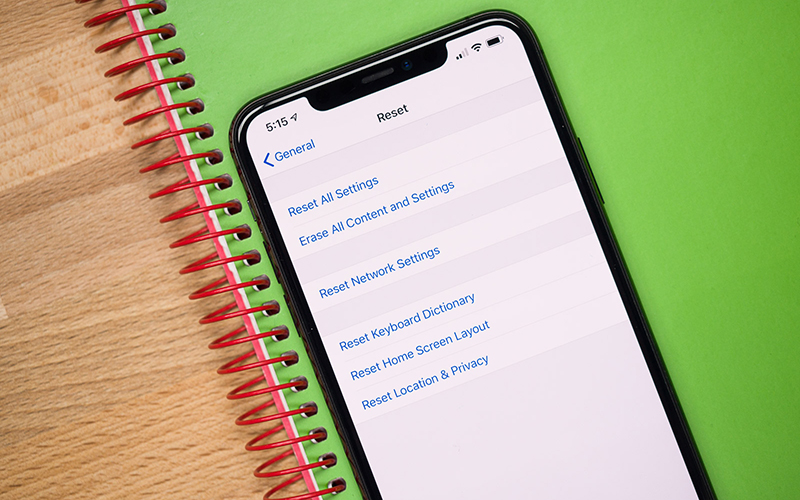
اگر مشکل همچنان ادامه داشت، گوشی خود را مجدداً راه اندازی کنید. بعضی اوقات، ممکن است یک راه اندازی مجدد نتواند مشکل نرم افزاری را اصلاح کند، بنابراین ممکن است بیش از یک بار، دو یا سه بار این کار را انجام دهید.
مرحله 5. بروز کردن نرم افزارها و تنظیمات carrier
به روز رسانی نرم افزار ها معمولاً با بروز اشکالاتی در نرم افزار همراه است که می تواند باعث ایجاد مشکل سرویس دهی در آیفون شما کند. در این حالت، می توانید نرم افزار ها و تنظیمات carrier گوشی خود را به روز رسانی کنید.
اگر می توانید از طریق وای فای به اینترنت متصل شوید، هر گونه بروزرسانی نرم افزار های موجود را برای دستگاه خود بررسی کنید.
برای بررسی به روزرسانی های نرم افزار، به setting -> General-> Software Update بروید. اگر هیچ به روزرسانی در دسترس نیست، طبق دستور setting>>General -> About عمل کنید و به جای آن، به روزرسانی تنظیمات Carrier را بررسی کنید.
توجه
شما ممکن است مجبور شوید حداقل 10 ثانیه در بخش About بمانید تا اینکه بروزرسانی ها نمایش داده شوند. اگر هیچ موردی ظاهر نشد، به این معنی است که تنظیمات carrier شما به روزرسانی شده است.
اگر نمی توانید از طریق وای فای متصل شوید، سعی کنید گوشی خود را به رایانه وصل کنید و از آیتونز استفاده کنید تا بروزرسانی نرم افزار موجود و همچنین تنظیمات carrier را برای دستگاه خود بررسی کنید.
مرحله 6. بازیابی مجدد تنظیمات شبکه گوشی
اگر دستگاه شما بعد از دریافت آخرین به روزرسانی آی او اس خطای No Service را نشان میدهد، سعی کنید برای تنظیمات شبکه بازیابی مجدد انجام دهید. برخی از به روزرسانی ها به طور خودکار تنظیمات آیفون شما از جمله تنظیمات شبکه را به صورت پیش فرض کارخانه تنظیم میکنند و در نتیجه منجر به بروز این مشکل می شود.
در این حالت، بازیایی مجدد تنظیمات شبکه می تواند به رفع مشکلات آیفون 7 پلاس و وای فای در دستگاه شما کمک کند. این فرآیند تنظیم مجدد تمام شبکههای وای فای شما را حذف میکند، بنابراین مجبور خواهید بود دوباره به آن ها وصل شوید و پس از آن دوباره رمزهای وای فای خود را وارد کنید. پس از بازیایی مجدد تنظیمات شبکه، گوشی خود را دوباره راه اندازی کنید.
برای بازیابی مجدد تنظیمات شبکه در آیفون 7 پلاس خود، به Setting-> General-> Reset Network Settings بروید.
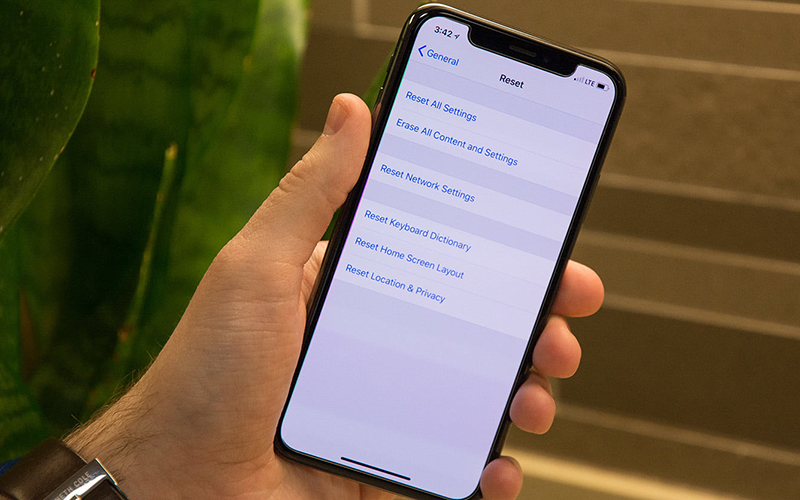
توجه: حتماً به شبکه ها و رمز های عبور وای فای و تنظیمات تلفن همراه توجه داشته باشید زیرا در این فرآیند حذف می شوند.
مرحله 7. تأیید پیکر بندی صحیح تنظیمات Cellular تلفن همراه
تنظیمات مختلفی در تلفن همراه شما وجود دارد. اگر پیکر بندی بخشی از گوشی به درستی انجام نشده باشد، ممکن است باعث بروز خطا های فوق گردد. گاهی اوقات، با خاموش و دوباره روشن کردن گزینهای می توان مشکل را برطرف کرد.
برای شناسایی تنظیمات Carrier گوشی خود، به Setting>> Cellular تلفن همراه خود بروید و از روشن بودن Cellular Data گوشی مطمئن شوید.
توجه
گزینه های منو ممکن است از یک شرکت مخابراتی تا شرکتی دیگر متفاوت باشد.
مرحله 8. جدا کردن سیم کارت و نصب مجدد آن
گاهی اوقات، وقتی سیم کارت در جای خود به طور صحیح قرار نگرفته باشد می تواند باعث بروز همین مشکل در دستگاه شما شود. میتوان سیم کارت را از گوشی خود جدا کرده و دوباره آن را نصب کرد. در هنگام قرار دادن مجدد، حتماً آن را به درستی در محل خود قرار دهید. اگر متوجه شدید که سیم کارت در محل مورد نظر قرار ندارد یا آسیب دیده، برای راهنمایی های بیشتر با شرکت مخابراتی خود تماس بگیرید.
مرحله 9. بررسی صدمه به سیستم گوشی بر اثر مجاورت آن با مایعات و رطوبت
اگر دستگاه شما بعد از خیس شدن یا قرار گرفتن در معرض رطوبت یا مایعات، خطای No Service را نشان می دهد، این احتمال وجود دارد که مجاورت با آب علت بروز مشکل باشد. در این حالت، شما مجبور خواهید بود برای بررسی و تعمیر سخت افزاری گوشی، آن را به یک Apple Genius یا یک تکنسین مجاز آیفون تحویل دهید. شرکت اپل به جای تعمیر آیفون های آسیب دیده بر اثر مجاورت با آب، آن ها را تعویض می کند.

مرحله 10: تماس با شرکت حامل مخابراتی یا پشتیبان آیفون برای رفع مشکل آیفون 7 پلاس
برای اطمینان از عدم وجود قطعی که ممکن است خدمات شبکه را در منطقه شما تحت تأثیر قرار دهد، با شرکت حامل مخابراتی خود تماس بگیرید. همچنین مسدود نشدن دریافت خدمات تلفن همراه و انجام تنظیمات داده گوشی به طور صحیح را از طریق شرکت حامل مخابراتی خود بررسی کنید.
ارتباط با ما برای حل مشکل
در صورت بروز مشکلات دیگری در گوشی اپل آیفون 7 پلاس ما همیشه آماده ارائه راه حل هستیم. از طریق تماس تلفنی با ما تماس بگیرید و تمام اطلاعات لازم در مورد مشکل خود را در اختیار ما قرار دهید تا ما بتوانیم راه حلی برای مسئله شما پیدا کنیم.
منبع:
